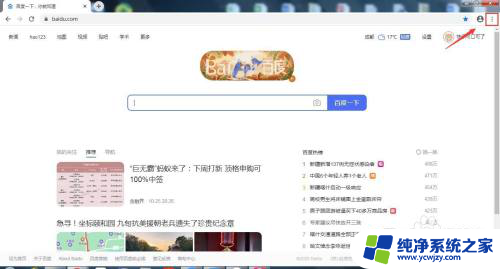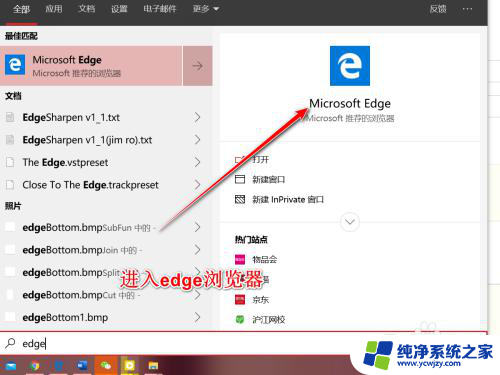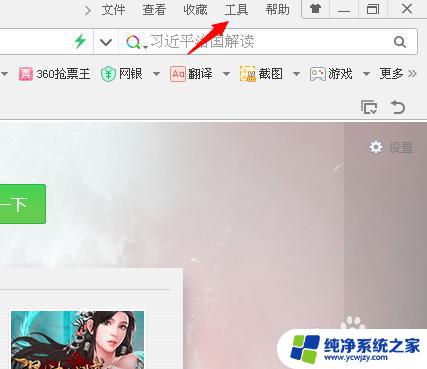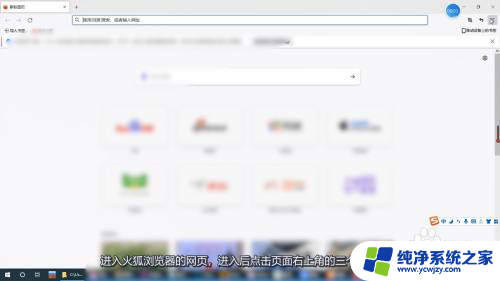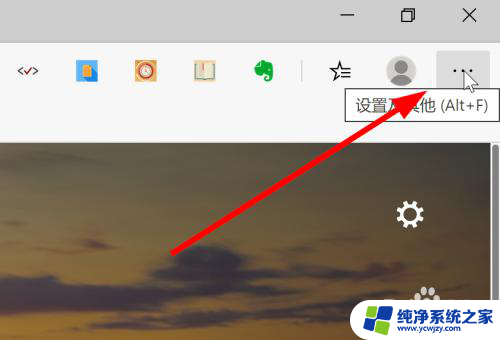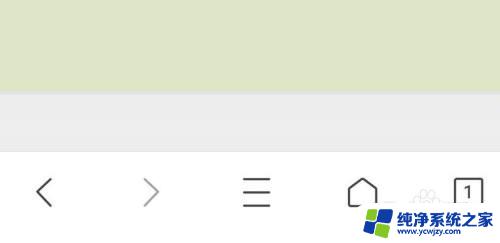qq浏览器拦截功能在哪关闭 QQ浏览器拦截关闭步骤
更新时间:2024-02-24 09:41:09作者:jiang
随着互联网的快速发展,网络安全问题也日益凸显,在保护用户免受恶意网站和网络攻击的同时,浏览器拦截功能成为了一种重要的安全工具。而QQ浏览器作为一款备受欢迎的浏览器,其拦截功能更是备受用户青睐。偶尔我们可能会遇到一些情况,需要关闭QQ浏览器的拦截功能。QQ浏览器的拦截功能在哪里关闭呢?接下来我们将为您介绍QQ浏览器拦截关闭的具体步骤。
步骤如下:
1.打开电脑上的QQ浏览器程序。
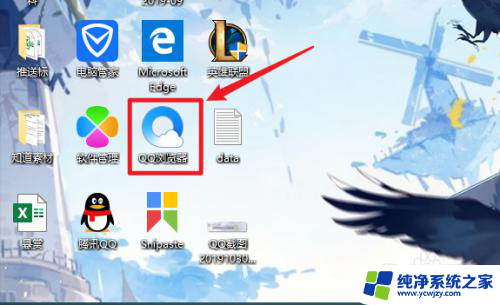
2.点击QQ浏览器右下角的功能菜单图标。
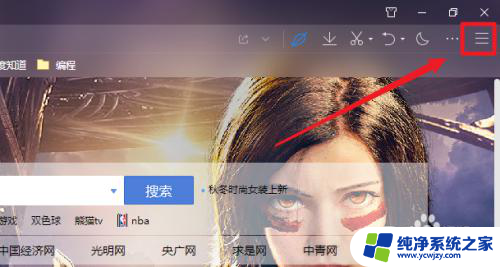
3.点击功能菜单中的“设置”选项。
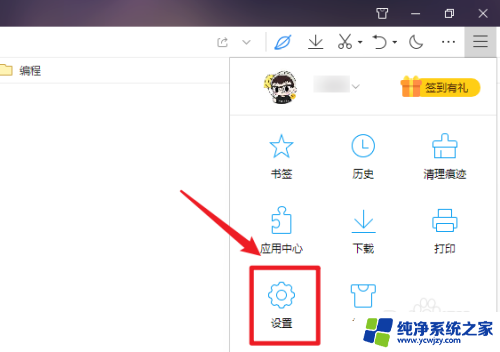
4.点击“设置”菜单中的“安全设置”选项。
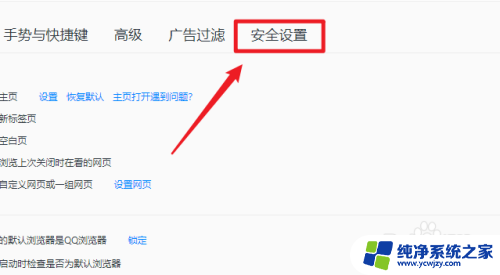
5.在“安全设置”设置界面中,找到需要关闭的拦截功能。
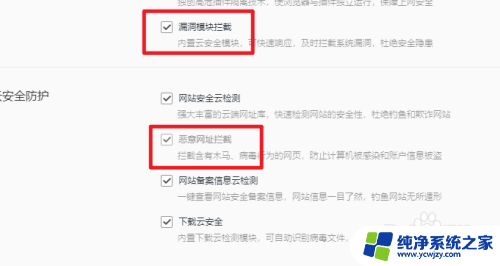
6.最后将拦截功能取消勾选即可关闭。
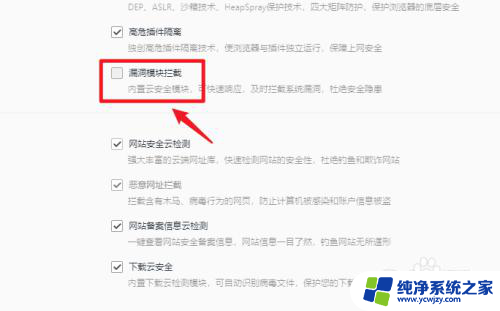
以上就是如何关闭qq浏览器的拦截功能的全部内容,如果还有不清楚的用户,可以参考以上小编提供的步骤进行操作,希望对大家有所帮助。